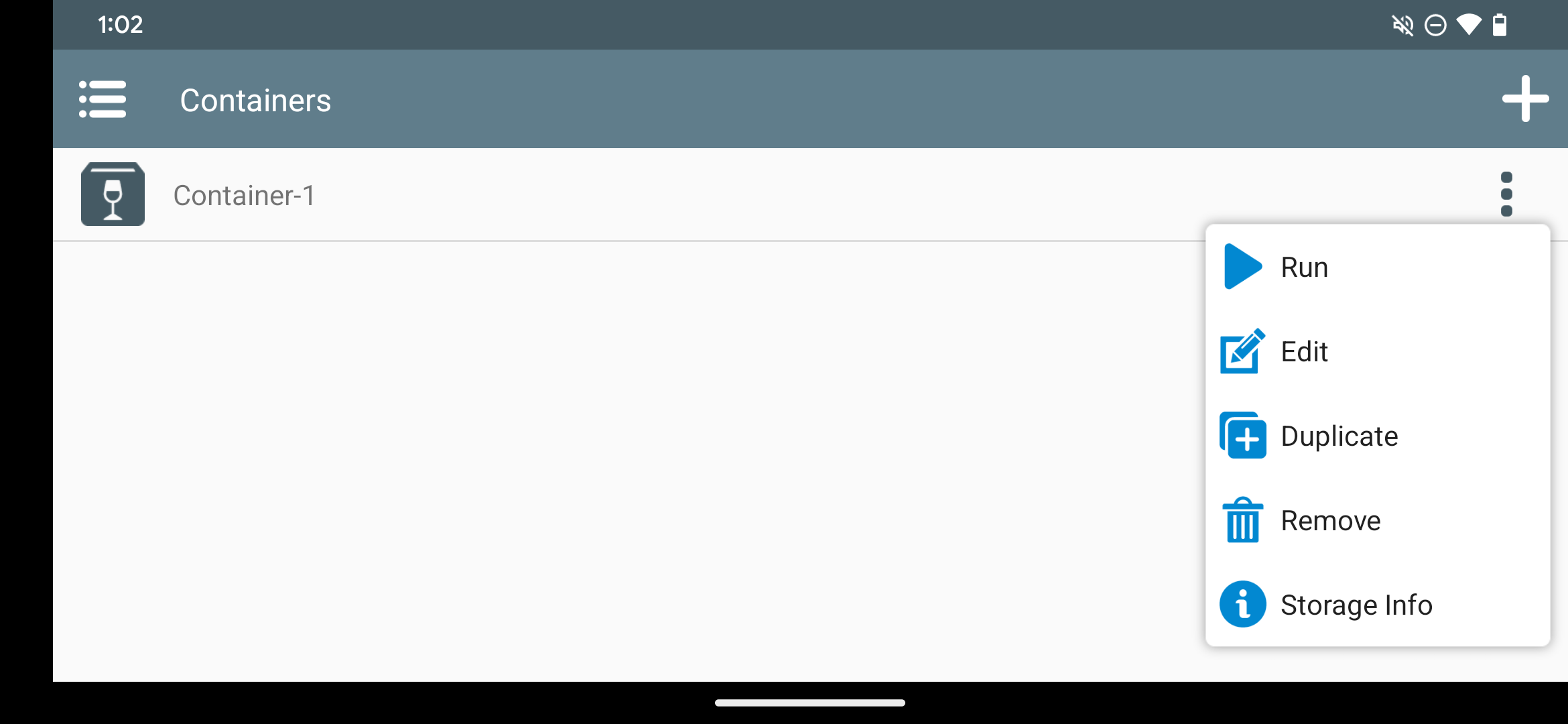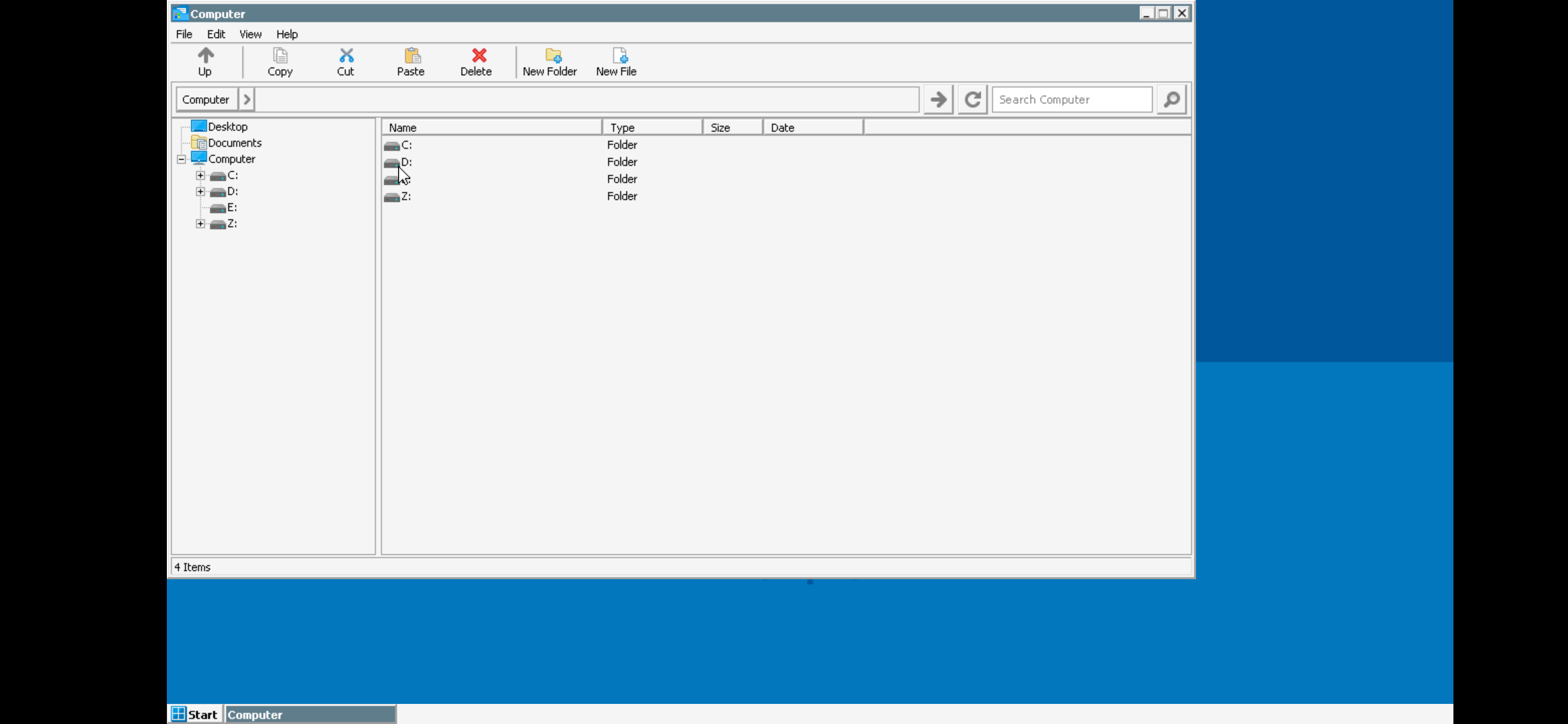如果您曾经考虑过将您喜爱的 Windows 应用程序和游戏带到您的 Android 设备上,那么您很幸运,因为我们在这里向您展示如何使用 Winlator 直接在手机上模拟 Windows 应用程序。
下载并安装 Winlator
Winlator 是一款 Android 应用程序,它使用 Wine 和 Box86 在 Android 上翻译和运行 Windows 应用程序。不幸的是,它在 Play 商店中不可用,这意味着您必须在下载 APK 文件后手动旁加载 Android 应用程序。您可以按照以下步骤操作:
- 首先,转到“设置”>“应用程序并点击您通常使用的浏览器。现在,向下滚动,选择“安装未知应用程序”选项,然后打开“允许从此来源”。
- 前往 Winlator 的 GitHub 页面并下载最新的可用版本。您可能会看到一条警告,提示 APK 文件可能有害;点击仍然下载以继续。
- 下载完成后,您将在顶部看到一个横幅,提示您打开应用程序。点击“打开”,然后选择“安装”进行确认。
在 Android 上设置 Winlator
当您第一次打开 Winlator 时,它将下载一些依赖项和附加文件。完成后,您可能需要调整一些设置以确保流畅的体验。例如,如果您打算玩游戏或运行可能无法在触摸屏上正常运行的应用程序,我们建议您将键盘和鼠标连接到手机。
现在,要在 Android 设备上设置 Winlator,请按照以下步骤操作:
- 点击右上角的 +(加号)图标以创建新容器。
- 如果您的设备相对较旧或较低端,请通过点击屏幕尺寸并选择较低的分辨率(例如 800x600)来降低分辨率。
- 如果您的手机有 Mali GPU(主要见于 MediaTek SoC),请将显卡驱动程序设置更改为 VirGL(通用)。但是,如果它由 Snapdragon 芯片驱动,请选择 Turnip (Adreno)。
- 最后,点击右下角的复选标记来创建容器。
在 Android 上运行 Windows 应用程序
现在您已经设置了容器,您终于可以按照以下步骤运行您的应用程序:
- 确保 Windows 应用程序的所有必需文件都位于“下载”文件夹中。这包括应用程序的可执行文件 (.exe) 和其他支持文件。
- 再次打开 Winlator,点击之前创建的容器旁边的三个点,然后选择“运行”。
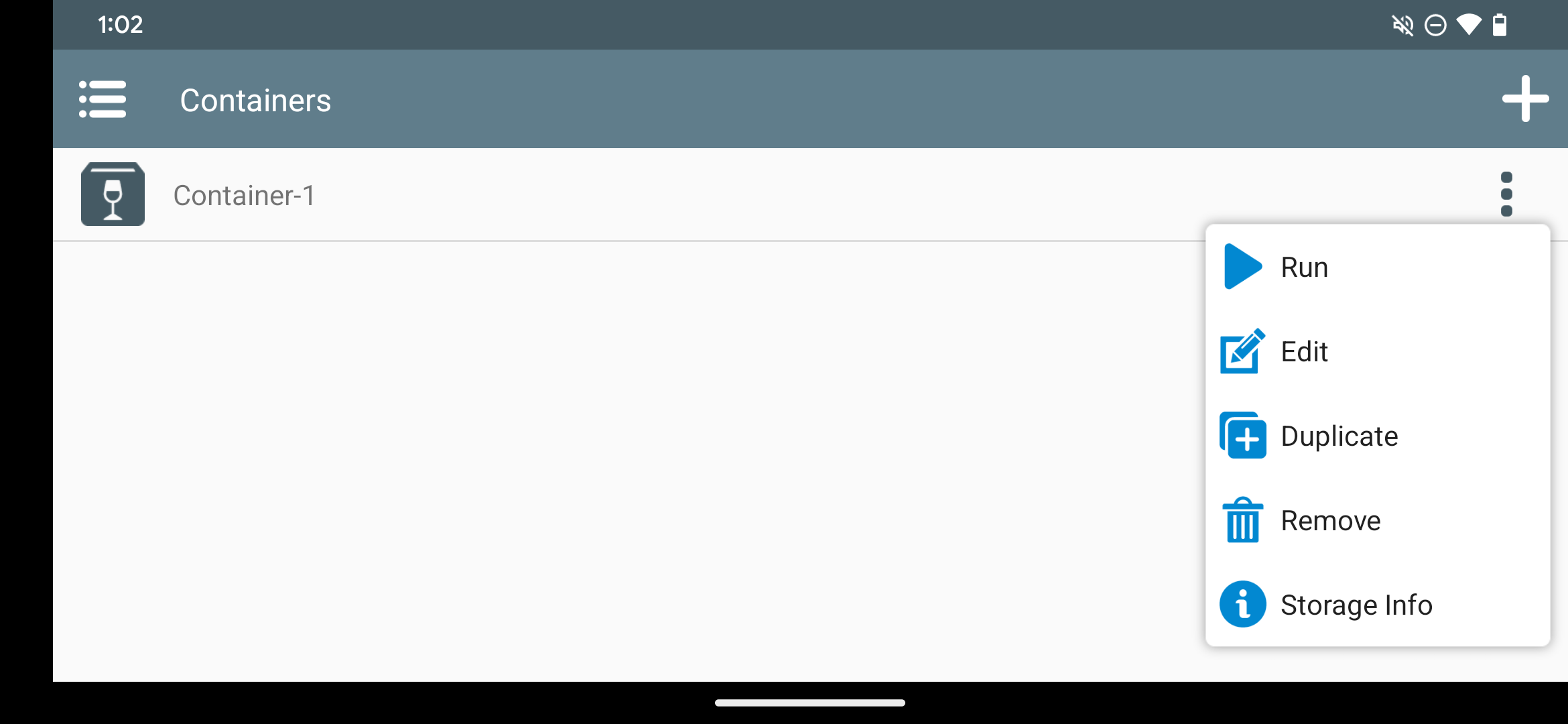
- Winlator 现在将启动一个类似 Windows 的环境,并具有适当的桌面和文件管理器。如果您不使用键盘和鼠标,您可以通过在屏幕上拖动手指来移动光标,然后通过在任意位置双击来双击。
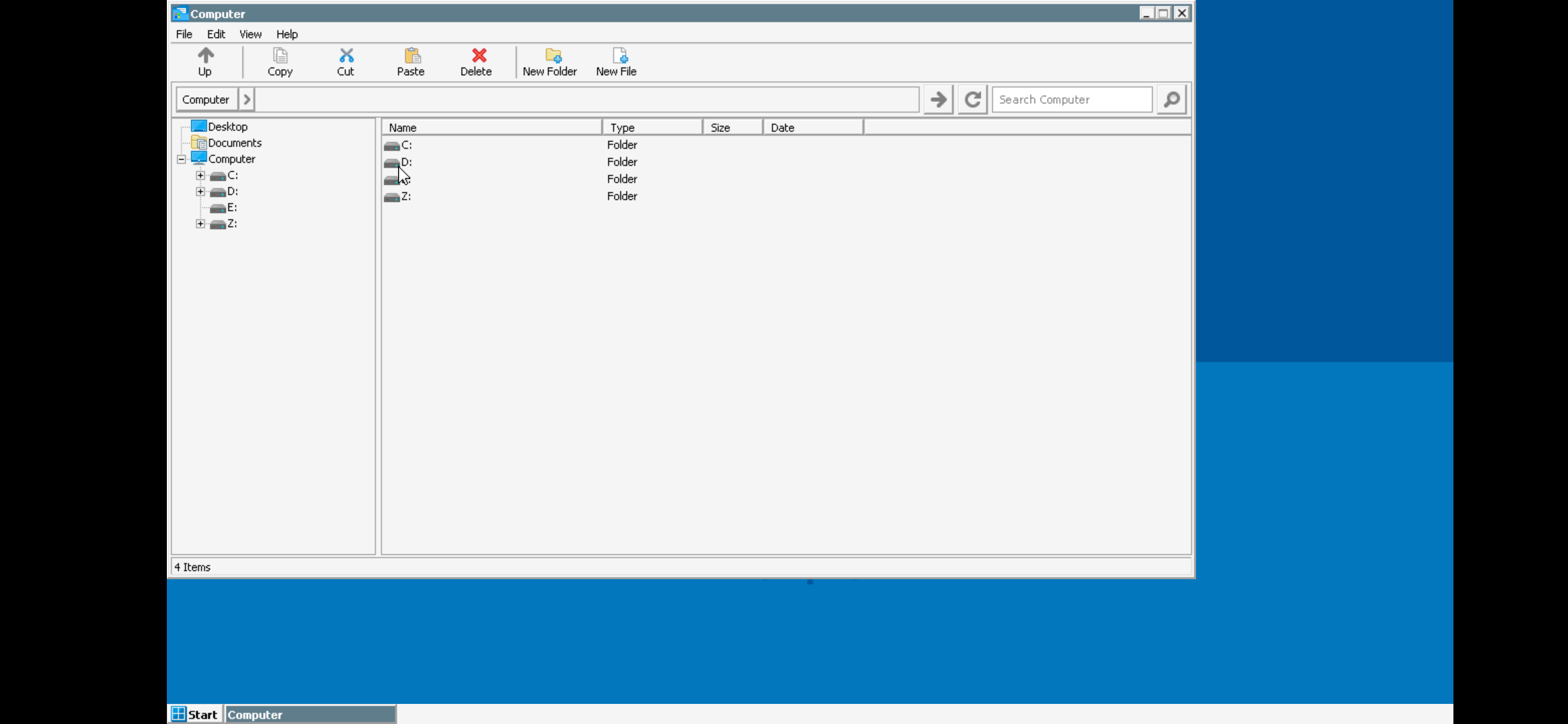
- 使用文件管理器前往 D: 驱动器,该文件管理器将打开启动时自动启动。在这里,您将看到“下载”文件夹中的所有文件。
- 如果您的应用程序需要安装或设置,请双击 .exe 文件开始安装过程,然后按照屏幕上的说明进行操作,就像在 Windows 计算机上安装它一样。安装后,桌面上应该会出现该应用程序的图标。

- 现在,您只需双击桌面图标即可启动该应用程序。
Winlator 让您可以轻松地直接在 Android 设备上运行您喜爱的 Windows 应用程序和游戏。但是,如果您遇到卡顿和掉帧等问题,请考虑查看我们有关提高手机游戏性能的指南。
随着 Winlator 通过软件更新不断发展,您可以期待更多的增强和优化,进一步提高手机上 Windows 应用程序和游戏的兼容性和性能。
以上是如何使用 Winlator 在 Android 上运行 Windows 应用程序的详细内容。更多信息请关注PHP中文网其他相关文章!